
Windows est compliqué et a besoin de nombreux utilitaires système et outils de sécurité pour fonctionner correctement - ou est-ce le cas? Nous avons récemment couvert les nombreux types d'outils système dont vous n'avez pas besoin . Voici les quelques utilitaires dont vous avez réellement besoin.
Plutôt que de vous compliquer la vie en empilant un outil système douteux sur un outil système douteux, concentrez-vous sur ce qui est vraiment important. Ce sont les outils qui feront réellement quelque chose pour votre PC.
Antivirus
EN RELATION: Ai-je vraiment besoin d'un antivirus si je navigue attentivement et utilise le bon sens?
Oui, vous avez besoin d'un antivirus sur Windows . Même si vous ne téléchargez jamais un seul programme de bureau et que vous êtes extrêmement prudent, vous pourriez être compromis par un vulnérabilité zero-day dans un plug-in de navigateur comme Adobe Flash ou votre navigateur Web lui-même.
Aucun programme antivirus n'est parfait, vous devrez donc faire preuve de bon sens, comme ne pas télécharger et exécuter des programmes auxquels vous ne faites pas confiance. Mais un antivirus peut vous offrir une certaine protection supplémentaire et vous arrêter si vous êtes sur le point de faire une erreur, ce qui est particulièrement utile pour les utilisateurs moins expérimentés.
Lorsqu'il s'agit de choisir un programme antivirus, vous n'avez pas besoin d'une suite de sécurité payante avec un vaste ensemble d'outils intégrés supplémentaires. Procurez-vous simplement un antivirus solide - vous pouvez le faire gratuitement. Nous aimons recommander Microsoft Security Essentials pour être gratuit, léger et ne pas essayer de vous vendre à une solution de sécurité payante. Sous Windows 8, Microsoft Security Essentials est nommé «Windows Defender» et est inclus par défaut .
Microsoft Security Essentials n'a pas obtenu les meilleures notes dans les tests antivirus comparatifs. Si cela vous inquiète, vous devriez essayer le très recommandé avast! antivirus gratuit au lieu. Les antivirus payants fonctionneraient également - ils ne sont tout simplement pas essentiels lorsqu'une bonne protection antivirus peut être obtenue gratuitement.
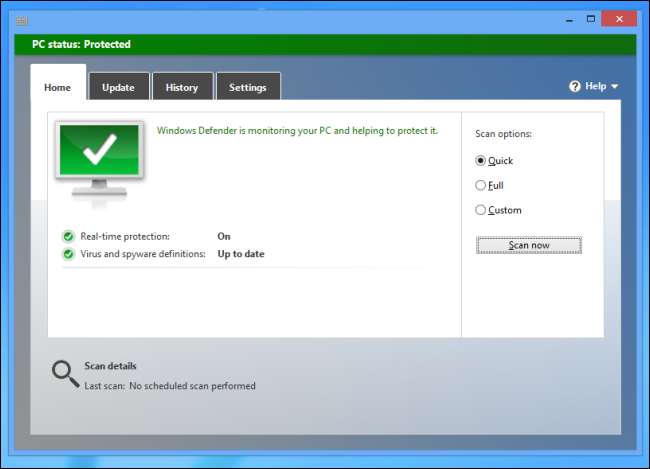
Logiciel de sauvegarde
EN RELATION: Quels fichiers devez-vous sauvegarder sur votre PC Windows?
Les sauvegardes régulières sont cruciales. De nombreuses personnes n’effectuent pas de sauvegarde tant qu’elles n’ont pas perdu leurs fichiers importants lors d’une panne de disque dur et ne sont pas en mesure de les récupérer. Ne faites pas partie de ces personnes - procurez-vous une solution de sauvegarde solide et effectuez des sauvegardes régulières.
Il y a de nombreuses façons de sauvegarder vos fichiers . Vous pouvez utiliser les fonctionnalités de sauvegarde Windows intégrées et effectuer une sauvegarde sur un disque dur externe, ou vous pouvez utiliser une solution de sauvegarde basée sur le cloud comme CrashPlan. Vous pouvez également simplement vider vos fichiers dans Dropbox ou dans un autre service de stockage cloud, en les chiffrant pour garantir leur confidentialité s'ils sont particulièrement sensibles.
La manière dont vous sauvegardez vos fichiers dépend de vous. Assurez-vous simplement de disposer de copies de sauvegarde de vos fichiers importants afin d'être protégé contre les catastrophes. Pensez à configurer des sauvegardes pour qu'elles s'exécutent automatiquement selon un calendrier afin de ne pas avoir à vous en soucier.
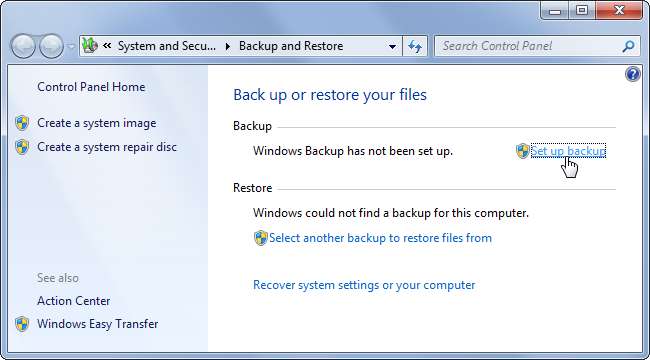
Nettoyeur de fichiers temporaires
Vous n’avez pas besoin de nettoyer constamment les fichiers temporaires de votre ordinateur, mais ils s’accumulent avec le temps. Ces fichiers temporaires occupent de l'espace supplémentaire sur votre disque dur, gaspillant de l'espace que vous pourriez utiliser - cela est particulièrement vrai sur les ordinateurs équipés de petits disques SSD.
Si vous n’avez pas effacé les fichiers temporaires de votre ordinateur dans quelques années, vous remarquerez peut-être une augmentation de la vitesse après les avoir effacés. Microsoft dit même que le fait d'avoir des fichiers temporaires inutiles sur votre disque dur peut ralentir Windows.
Nous vous recommandons d'utiliser CCleaner pour ça. C’est le meilleur utilitaire de ce type et il est entièrement gratuit. Vous pouvez aussi simplement utiliser l'outil de nettoyage de disque inclus avec Windows . Vous n’avez pas à exécuter ces programmes en permanence - même une fois par semaine serait plus que suffisant. La plupart des gens feraient même bien de les utiliser une fois par mois ou même moins souvent. Mais chaque utilisateur de Windows gagnerait à effacer occasionnellement des fichiers temporaires, ne serait-ce que pour libérer de l'espace sur leurs disques durs.
N'achetez pas scammy, applications de nettoyage de PC payantes - utilisez l'outil de nettoyage de disque inclus avec Windows ou obtenir CCleaner . C’est tout ce dont vous avez besoin.
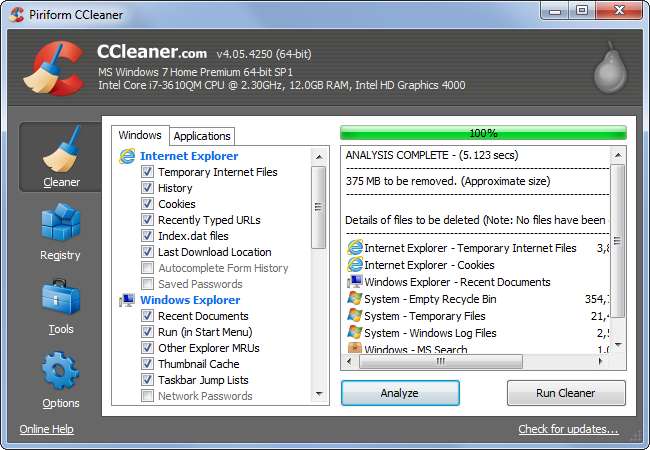
EN RELATION: Que fait CCleaner et devez-vous l'utiliser?
Windows Update et programmes de mise à jour intégrés
Les logiciels que nous utilisons tous les jours - nos navigateurs Web, nos plug-ins comme Flash et Java, et même Windows lui-même - sont pleins de failles de sécurité. Ces failles de sécurité sont régulièrement découvertes et des mises à jour de sécurité sont constamment publiées pour elles. Pour rester en sécurité, il est important d'être à jour avec les derniers correctifs de sécurité. C’est pourquoi il est essentiel de maintenir à jour Windows, votre navigateur Web et en particulier les plug-ins de votre navigateur.
Vous pouvez faire en sorte que Windows et la plupart des autres applications installent automatiquement les mises à jour en arrière-plan, vous n'avez donc pas à vous en soucier. Nous l'incluons ici car certains utilisateurs peuvent désactiver les mises à jour automatiques. Il est important d'effectuer régulièrement des mises à jour, même si vous configurez Windows et d'autres programmes pour vous alerter au lieu d'installer automatiquement les mises à jour. La mise à jour régulière de vos programmes vous donnera un avantage de sécurité beaucoup plus important que l'utilisation d'un pare-feu sortant tiers.
Il n'est pas nécessaire d'utiliser des vérificateurs de mise à jour de logiciels tiers - si un programme a besoin de mises à jour de sécurité, il doit automatiquement se mettre à jour ou vous demander.
Si Java est installé, désinstallez-le si vous le pouvez. Java est un désastre de sécurité - la plupart des utilisateurs Web ont une version obsolète et vulnérable de Java installée. C'est mauvais car la plupart des gens n'ont même pas besoin d'installer Java. Pire encore, Java essaie d'installer des logiciels désagréables comme le terrible barre d'outils Ask lorsque vous installez les mises à jour de sécurité Java.
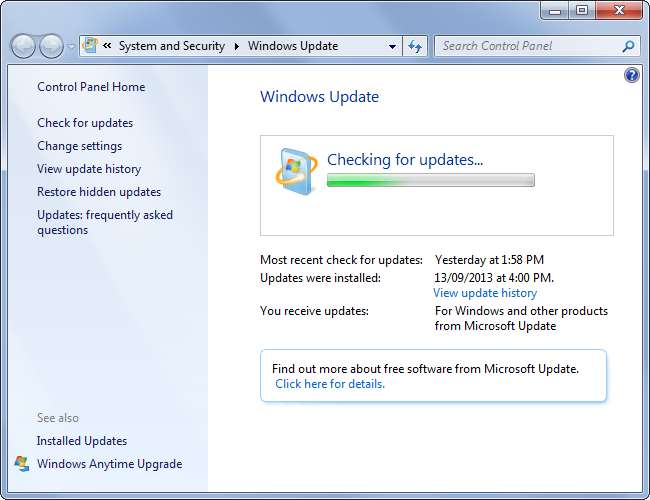
Et tout le reste?
EN RELATION: 10 types d'outils système et de programmes d'optimisation dont vous n'avez pas besoin sous Windows
Windows a parcouru un long chemin. De nombreux outils système qui étaient autrefois nécessaires ont été intégrés et ne sont pas essentiels. Par exemple, voici quelques outils dont vous n'avez plus besoin:
- Défragmenteur de disque : Windows défragmente automatiquement vos disques durs en arrière-plan . Vous n’avez pas à vous en soucier. Si vous utilisez un disque SSD moderne, la défragmentation n’est même pas nécessaire.
- Pare-feu : Windows comprend un pare-feu intégré qui bloque les connexions entrantes. Vous ne devriez pas avoir besoin d'un pare-feu qui vous permet de gérer les connexions sortantes - si vous ne faites pas suffisamment confiance à un programme pour le laisser entrer en contact avec Internet, vous ne devriez probablement pas l'exécuter en premier lieu.
- Phishing Filter : Que vous utilisiez Chrome, Firefox, Internet Explorer ou Opera, votre navigateur dispose d'un filtre anti-hameçonnage et anti-malware intégré qui vous protège des sites Web malveillants. Il n'est pas nécessaire d'en installer un tiers.
Les autres outils système ne sont pas du tout utiles. Par exemple, les nettoyeurs de registre, les nettoyeurs de pilotes, les optimiseurs de mémoire, les boosters de jeu, les désinstalleurs tiers - ces outils ne sont ni utiles ni importants .
Bien entendu, de nombreux autres outils système présentent des avantages situationnels. Par exemple, vous pouvez utiliser un gestionnaire de démarrage comme celui intégré à Windows 8 ou CCleaner pour gérer vos programmes de démarrage. Les programmes ci-dessus sont les principaux dont les utilisateurs moyens doivent s'inquiéter - si vous êtes un utilisateur typique, vous n'avez pas besoin de nettoyeurs de PC, de nettoyeurs de registre ou de nombreux autres utilitaires système diffusés sur le Web.







